Ladda ner ModemMeta Tool och hur använder du det?
Miscellanea / / August 23, 2021
ModemMeta Tool är en praktisk applikation för Windows som låter dig enkelt flasha IMEI, skriva IMEI, reparera IMEI på MediaTek -chipset som kör enheter som smartphones, surfplattor eller telefon. Det är en efterträdare av MauiMeta Tool som också är ganska populärt. Om du också är intresserad av att utföra IMEI-relaterade uppgifter på någon av dina MTK-enheter kan du ladda ner och använda ModemMeta-verktyget.
Det är ett lättanvänt IMEI-blinkande eller reparations- eller säkerhetskopierings- och återställningsverktyg för MTK-enhetens användare som bara kan köras på MTK-chipset-drivna telefoner. Tänk på att om du använder någon annan handenhet från en annan processor så fungerar det inte. Verktyget levereras med ett installationsprogram som du måste ladda ner och extrahera för att köra installationsprocessen. När du är klar kan du blinka, reparera, säkerhetskopiera och återställa IMEI på din enhet.
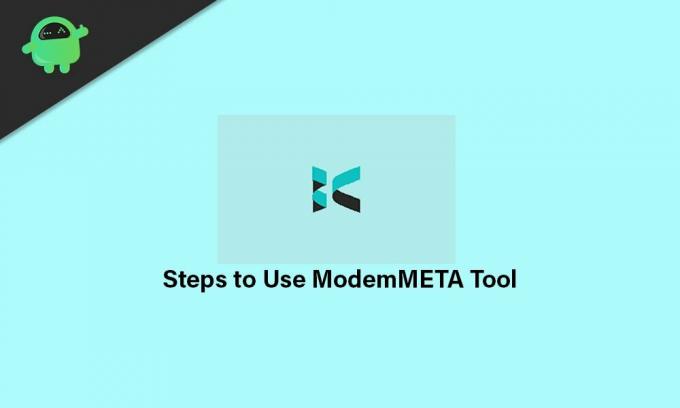
Ladda ner ModemMeta Tool och hur använder du det?
Varning: Att blinka annat IMEI än originalet är olagligt i flera regioner och kan orsaka problem för dig. Därför rekommenderar vi att du bara blinkar eller reparerar det ursprungliga IMEI -numret på den specifika MTK -enheten som kommer ur kartongen.
Du kan hämta alla tillgängliga Modem Meta Tool -versioner inklusive den senaste härifrån. Låt oss nu följa stegen nedan för att installera och använda den.
- Ladda ner MediaTek Driver Autoinstaller på din Windows -dator. [Om MediaTek -drivrutinen redan är installerad, hoppa över det här steget]
- När du har laddat ner extraherar du zip -filen på datorn> Kör installationsprogrammet> Slutför installationsprocessen.
- Se nu till att ladda ner den senaste versionen av ModemMeta Tool till din dator.
- Extrahera sedan zip -filen> Kör installationsprogrammet och installera verktyget> Om du får "Windows skyddade din dator" märk sedan klicka på Mer information > Välj Kör ändå. [Om det redan är installerat hoppar du över det här steget]
- Om du uppmanas av UAC, klicka på Ja för att tillåta administratörsbehörighet> Klicka på Nästa.
- Välj Installera > Vänta på installationsprocessen och klicka på Avsluta.
- Starta sedan ModemMeta -verktyget> När verktyget öppnas kan du se följande gränssnitt.
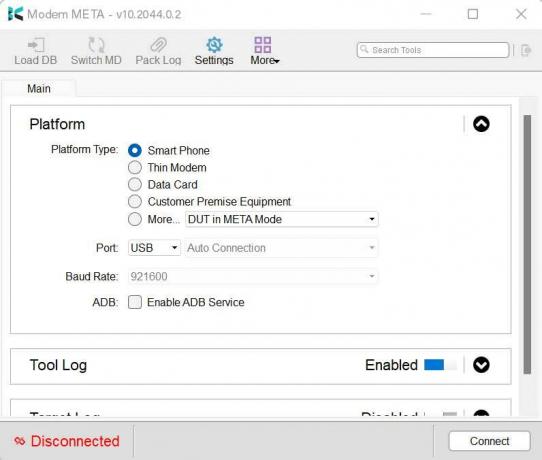
- Under Plattform (huvud), se till att välja Smart telefon kryssruta. [Vanligtvis är det valt som standard]
- Välj nu USB från Hamn rullgardinsmenyn.
- Klicka på Ansluta knapp> Stäng helt enkelt av din MediaTek -telefon och anslut den till datorn med en USB -datakabel på rätt sätt.
- När enheten väl har anslutits till datorn kommer ModemMeta -verktyget automatiskt att identifiera enheten i Metaläge. [Enheten kan fastna i startskärmen. Så oroa dig inte]
- Efter att ha kontrollerat allt kommer verktyget att visa dig Ansluten status i det nedre vänstra hörnet av gränssnittet.
- Klicka nu på Ladda DB från det övre vänstra hörnet av gränssnittet.
- Leta reda på DB -filen (NVRAM -fil) från den fasta firmware -mappen på din MediaTek -enhetsmodell på datorn. [Du måste ladda ner Stock ROM -filen för din specifika enhetsmodell]
- Men om du direkt vill få databasfilerna på din MediaTek -enhetsmodell att blinka eller reparera IMEI -numret kan du ta tag i AP-BP-Base.zip fil.
- Klicka på DB -filen för att välja den och välj att Öppen.
- Klicka sedan på Sökverktyg bar och välj IMEI -nedladdning från rullgardinsmenyn.
- Se till att dubbelklicka i IMEI -fältet och mata in det ursprungliga IMEI -numret på din anslutna MediaTek -enhet som du kan ta reda på på baksidan av luren eller boxpaketet.
- När du har lagt till klickar du bara på Skriva -knappen> När IMEI -blinkningsprocessen har lyckats kan du se det lyckade meddelandet.
- Slutligen kopplar du bort handenheten från datorn och startar om din MTK -enhet.
- Du är klar. Öppna helt enkelt telefonuppringningsappen och skriv *#06# för att få IMEI -numret att visas på skärmen igen.
- Voila!
Det är det, killar. Vi antar att den här guiden var till hjälp för dig. För ytterligare frågor kan du kommentera nedan.

![Hur man installerar lager-ROM på AlldoCube M5XS [Flash-fil för fast programvara]](/f/b506923f764c596cd5ed5028317e6e2a.jpg?width=288&height=384)

